Funzioni segnalibro
Durante la riproduzione di DVD e video, selezionare  per inserire un segnalibro per le scene preferite e ottenere l’accesso al Visualizzatore segnalibri.
per inserire un segnalibro per le scene preferite e ottenere l’accesso al Visualizzatore segnalibri.
Per creare un segnalibro di una scena. procedere come segue:
- Fare clic su
 e selezionare Aggiungi segnalibro.
e selezionare Aggiungi segnalibro.
- Inserire un commento nel campo Commenti. Il commento può essere una descrizione della scena o un commento/osservazione in merito alla scena.
- Fare clic su Salva, o Salva e Visualizza per visualizzare i commenti nella parte inferiore dello schermo durante la riproduzione della scena.
Visualizzatore segnalibri
Nel Visualizzatore segnalibri è possibile visualizzare e modificare tutte le scene che hanno un segnalibro e i commenti associati per il DVD o video che si sta riproducendo. È anche possibile esportare e condividere i Segnalibri DVD su MoovieLive o Facebook, o scaricare e importare altri Segnalibri per un DVD creato da altri utenti CyberLink PowerDVD.
Per aprire il Visualizzatore segnalibri, fare clic su  e selezionare Visualizzatore segnalibri.
e selezionare Visualizzatore segnalibri.
|
Nota: quando vengono creati una serie di Segnalibri per un DVD, questi vengono raccolti in un MovieMark e salvati nella Movie Collection. Per ulteriori informazioni, vedere MovieMark. |
Il Visualizzatore segnalibri visualizza quanto segue:
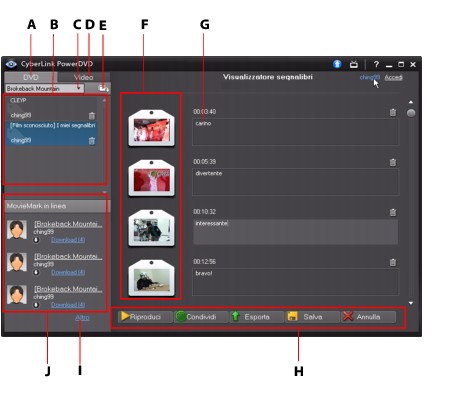
Fare clic sulla scheda DVD per visualizzare tutti i MovieMark per il DVD corrente, o fare clic su Video per visualizzare tutti i Segnalibri video disponibili.
Nel Visualizzatore segnalibri, è possibile svolgere le seguenti attività:
|
Nota: alcune di queste attività non sono disponibili per i Segnalibri video. |
- se necessario, selezionare un altro film dall’elenco dei film disponibili per visualizzarne i Segnalibri. Il DVD per il film deve essere nell’unità per poter visualizzare le scene con segnalibri.
- scegliere tra i MovieMark disponibili nella vista elenco MovieMark per visualizzare tutti i Segnalibri contenuti.
- fare clic sul collegamento Download nell’elenco MovieMark in linea per scaricare altri MovieMark da MoovieLive per questo DVD.
- fare clic sul collegamento Altro per andare su MoovieLive.com e visualizzare e scaricare i MovieMark per il DVD.
- fare clic su
 per importare i MovieMark scaricati nel Visualizzatore segnalibri.
per importare i MovieMark scaricati nel Visualizzatore segnalibri.
- fare doppio clic su un Segnalibro specifico nella finestra principale per riprodurlo e visualizzare i commenti associati.
- fare clic sul pulsante Riproduci per riprodurre in ordine tutti i Segnalibri nel MovieMark.
- Fare clic su Condividi per caricare tutti i Segnalibri su MoovieLive e Facebook, raccolti come MovieMark.
- Fare clic su Esporta per salvare il Segnalibri in un file MovieMark nel disco rigido. I segnalibri vengono salvati nel formato .BMK e possono essere importati in un altro computer o inviati per e-mail agli amici.
- Fare clic su Modifica per modificare qualsiasi commento ai Segnalibri esistente. Fare clic su Salva per salvare le modifiche, o su Annulla per ignorare le modifiche.
- Fare clic su Modifica per chiudere il Visualizzatore segnalibri e tornare al DVD o video.
- Per eliminare un Segnalibro specifico, fare clic sul pulsante Modifica quindi fare clic sul pulsante
 accanto al Segnalibro da eliminare.
accanto al Segnalibro da eliminare.
- Per eliminare un MovieMark dalla vista elenco, selezionarlo e fare clic su
 .
.
Riprodurre i segnalibri
Quando viene riprodotto un MovieMark o un singolo Segnalibro, CyberLink PowerDVD avvia la riproduzione dal punto in cui è stato inserito il segnalibro e visualizza i commenti sotto all’immagine video.
CyberLink PowerDVD continua la riproduzione del film dal punto in cui è stato inserito il segnalibro. Per visualizzare un altro Segnalibro, selezionarne uno dalla barra laterale sul lato destro. Fare clic su Esci per nascondere i Segnalibri e i commenti, o solo per  nascondere i commenti.
nascondere i commenti.